图片转bmp的工具有哪些?BMP是一种无损的位图图像格式,它直接记录像素信息,因此图像质量高。了解如何将图片转换为BMP格式,以及有哪些工具可以使用,对于需要处理这类任务的用户来说非常重要。本文就来为大家推荐三款图片转bmp的工具,帮助你轻松找到适合自己的图片转BMP方法。

一、改图鸭在线网站
改图鸭是一个功能丰富的在线图片处理平台,提供了包括格式转换在内的多种图片编辑功能。它的优势在于无需下载安装任何软件,只需通过浏览器访问网站即可使用,非常方便快捷。
操作步骤:
步骤一:打开浏览器,进入在线网站。在网站首页的功能栏中找到【图片转BMP】功能。
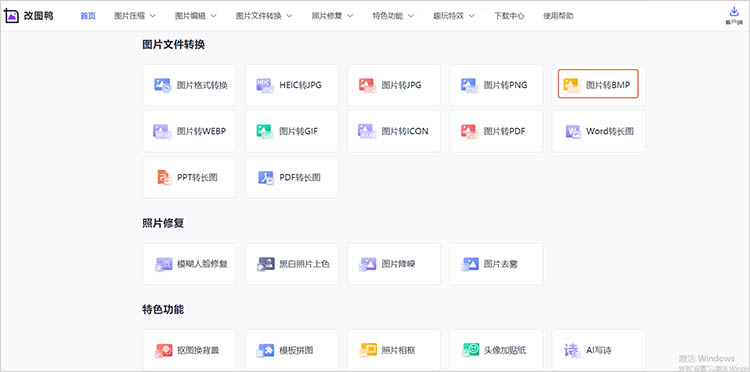
步骤二:进入转换页面后,点击【添加图片】,在弹出的对话框中找到想要转换的图片。
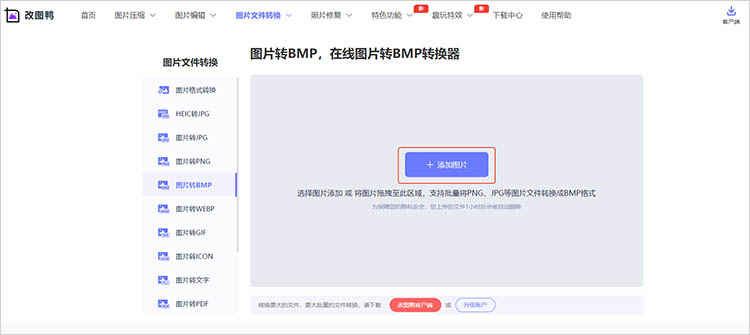
步骤三:上传完成后,点击【立即转换】按钮,等待网站完成转换即可。
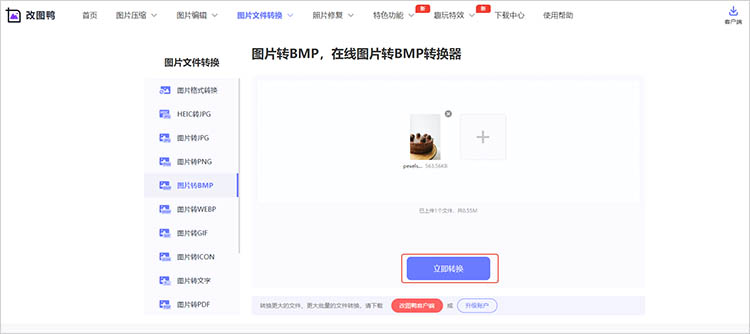
二、迅捷图片转换器
这是一款功能多样的桌面端图片处理软件,它提供了强大的图片格式转换能力,特别适合需要频繁进行批量转换的用户。 除了基本的格式转换,迅捷图片转换器通常还提供图片压缩、图片编辑、HEIC转换等多种专业功能。
操作步骤:
步骤一:下载并安装迅捷图片转换器。在软件首页找到【通用格式转换】,点击【开始转换】。
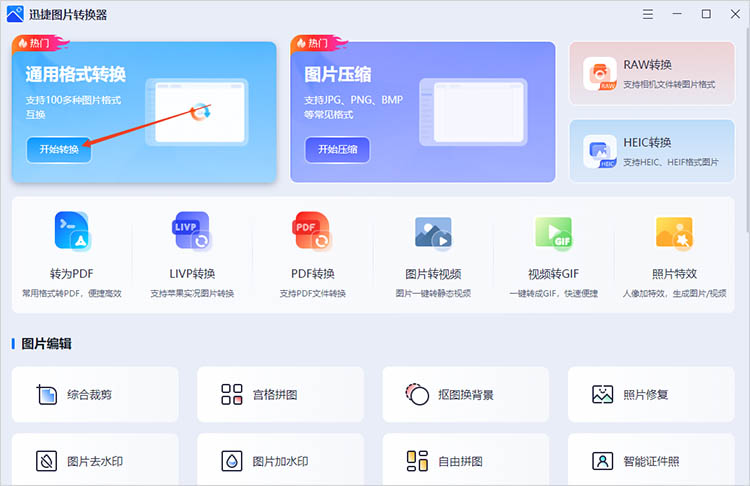
步骤二:点击【添加图片】/【添加文件夹】,上传需要转换的图片文件。
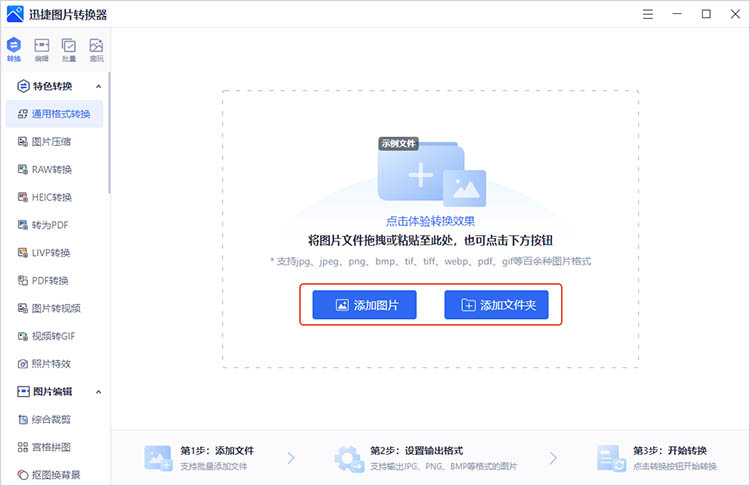
步骤三:点击【转换为】一旁的下拉键,找到“BMP”格式。确定转换后文件的保存位置,点击【开始转换】,软件会按照列表顺序逐个或批量处理图片。
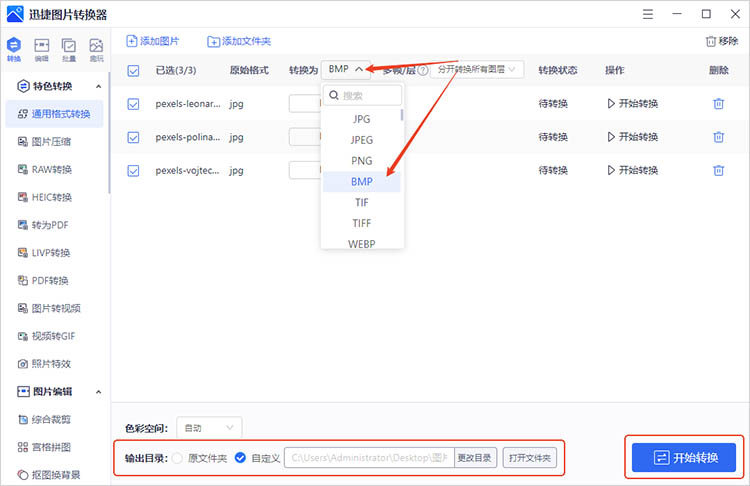
三、Windows自带的画图工具
如果你使用的是Windows操作系统,并且只需要转换少量图片或进行简单的图片编辑,那么Windows自带的“画图”(Paint)工具是一个非常便捷的选择。它无需额外下载安装,功能虽然基础,但足以完成常见的图片格式转换任务。
操作步骤:
步骤一:找到需要转换的图片文件,右击找到【打开方式】,选择【画图】打开该文件。
步骤二:在画图窗口中找到【文件】,将鼠标放在【另存为】上后,可以看到多种图片格式选项,点击选择“BMP图片”。

步骤三:在弹出的对话框中,选择合适的图片类型、修改文件名称。点击右下角【保存】,画图会将图片以BMP格式保存到指定位置。
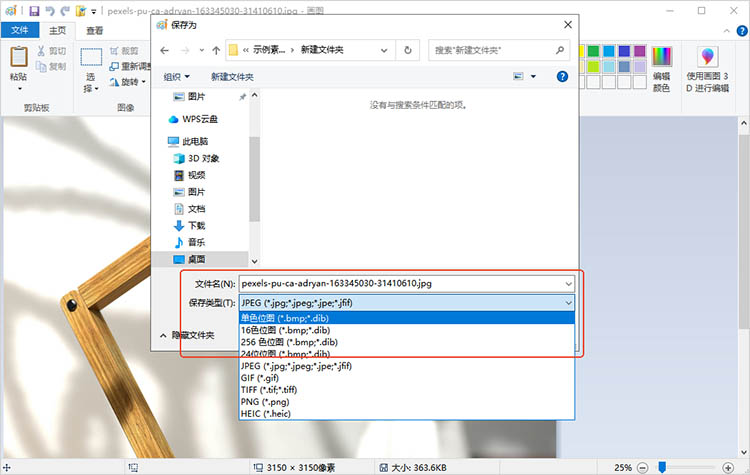
综上所述,当你有图片转BMP的需求时,有多种实用工具可供选择。改图鸭在线网站方便快捷,无需下载软件;迅捷图片转换器功能多样,适合批量转换;Windows自带的画图工具则便捷易用,适合简单操作。无论你是需要处理大量图片,还是仅转换少量文件,都能从这些工具中找到合适方案。现在你清楚“图片转bmp的工具有哪些”了吧,快去试试吧!


